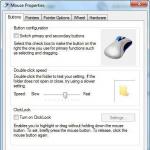Yerel Hamachi ağı üzerinden oynayın. Hamachi üzerinden yerel ağ. Sorunlar ve çözümler
VPN teknolojisinin teknik olarak anlaşılması ve bunun kişisel bir bilgisayarda uygulanması, ortalama bir kullanıcı için her zaman basit bir görev değildir. Bir ağ oluşturmanın her aşamasında zorluklar ve nüanslar onu bekliyor: yazılım veya ekipman seçimi, VPN protokolü, ayarlar vb. Her şey, sistem yöneticileri için kalın, anlaşılması güç kitapların "küreklenmesine", inanılmaz sayıda özel forumun, web sitesinin ve video incelemelerinin görüntülenmesine bağlıdır. Sonuçta özel hedefleriniz için doğru çözümü bulmanız gerekiyor.
Ancak güvenli bir sanal ağ oluşturmanın ve bir VPN sunucusuna bağlanmanın daha kolay yolları var mı? Neyse ki evet. Ağı tek bir fare tıklamasıyla, tek bir tuş vuruşuyla "başlatmazlar" - ancak yine de sanal tünellemeyi düzenlemek/kullanmak isteyenler için hayatı çok daha kolaylaştırırlar. Bir kullanıcı görevini gerçekleştirmek için harcanan minimum ayarlar, beceriler ve zaman.
Hamachi Kurulumu: Minecraft oyunu örneğini kullanarak Hamachi kullanarak bir sunucu oluşturmak.
Her oyuncu bir oyun sunucusunun ne olduğunu bilir ve her oyuncu onu teknik olarak nasıl doğru şekilde uygulayacağını ve yapılandıracağını bilmez. Ancak bu "cehalet", oyun camiasının en sevdikleri oyunlarda çok oyunculu moda olan tutkusunu ortadan kaldırmıyor. Minecraft'ta ve Heroes of Might & Magic'te (evet, en azından herhangi bir bölümünde!), WarCraft 3'te vb. "kendi ızgaramı oluşturmak" istiyorum.
Bir oyun sunucusu hem beceri hem de mali açıdan herkese göre değildir (hacker saldırılarına karşı korunması gerektiği gerçeği göz önüne alındığında), ancak Hamachi aracılığıyla hayaller gerçek oluyor - kendi ağınızda çok oyunculu.
Hamachi programını kurmak için aşağıdakileri yapın:
- Windows sistem güvenlik duvarını devre dışı bırakın (bu, Hamachi üzerinden çalışmayı engellemeyecek şekilde yapılmalıdır):
- “Başlat” menüsünü açın (“Windows” simgesine tıklayın);
- “Bul...” satırına “güvenlik duvarı” girin (tırnak işaretleri olmadan);
- menü çubuğunun üst kısmında (aynı pencerede), “Denetim Masası” bloğunda “Windows Güvenlik Duvarı” nı tıklayın;
- seçeneklerin bulunduğu sol sütunda “güvenlik duvarını devre dışı bırak/etkinleştir” seçeneğini seçin;
- "Ayarları yapılandır" bloğunda, tüm "Ayarlar..." bölümlerinde, "Güvenlik duvarını devre dışı bırak..." işlevinin karşısındaki radyo düğmesini tıklayın;
- "Tamam"a tıklayın, bilgisayarınızı yeniden başlatın.

- Hamachi'yi resmi web sitesinden veya diğer güvenilir web kaynaklarından indirin. Bilgisayarınıza yükleyin (yükleyicinin talimatlarını izleyin).
- Programı çalıştır:
- Masaüstünüzdeki Hamachi kısayoluna çift tıklayın (veya Başlat menüsünden başlatın);
- ağa bağlayın (“Etkinleştir” simgesine tıklayın, “ağ yok” yazısının yanında bulunur);
- “Kaydol...” penceresinde müşterinin adını girin (isteğe bağlı olarak - ne isterseniz; bunu her zaman ayarlardan değiştirebilirsiniz);
- “Oluştur”a tıklayın;
- Hamachi IP adresini seçene kadar bekleyin ("araştırılıyor..." mesajı görünecektir); prosedürün sonunda 0.0.0.0 yerine IP ve istemci adı görünecektir.
- Ek ağ bağlantısı ayarlarını gerçekleştirin:
- Hamachi menüsünde “Sistem” bölümünü açın (ilk öğe) ve “Seçenekler”i seçin;
- yeni pencerede “Seçenekler” simgesine tıklayın;
- panelde “Gelişmiş ayarlar”a tıklayın;
- “Sunucuya bağlan” ayarları bölümünde “Proxy sunucusu kullan” seçeneğini “Hayır” olarak ayarlayın (listenin altındaki ilgili radyo düğmesine tıklayarak);
- “Eşlerle bağlantı…” bölümünde “Yerel UDP adresi” üzerine tıklayın, listenin altında bulunan ikinci alana, düğmelerin yanında, - 1337 değerini girin; “Yükle”ye tıklayın;
- yandaki “Yerel TCP adresi” seçeneğine de aynı şekilde 7777 girin;
- Ayarların etkili olması için “Tamam”a tıklayın;
- Program penceresini simge durumuna küçültün (kapatmayın!): pencerenin üst kısmındaki “-” simgesine tıklayın.
- İşletim Sisteminde Hamachi yerel ağını kurun:
- tepside bulunan ağ bağlantısı simgesine sağ tıklayın (PC ekran görüntüsü);
- Bağlam menüsünde “Ağ ve Paylaşım Merkezi...” seçeneğini seçin;
- ayarlar penceresinde, soldaki dikey menüde “Adaptör ayarlarını değiştir” seçeneğini tıklayın;
- “Hamachi” bağlantı kısayolunu bulun ve farenin sağ tuşuyla açın;
- seçenekler listesinde “Özellikler” i seçin;
- “Ağ” sekmesinde (özellikler penceresi), “İnternet protokolü sürüm 4...” seçeneğine tıklayın ve “Özellikler”e tıklayın;
- “Aşağıdaki IP'yi kullan...” radyo düğmesini açın;
- Hamachi penceresini etkinleştirin ve panelinde görüntülenen IP adresini yeniden yazın/hatırlayın;
- tekrar bağlantı özelliklerine gidin ve bunu “IP adresi” sütununa girin;
- “Alt Ağ Maskesi” alanına tıklayın (değer otomatik olarak görünecektir - 255.0.0.0);
- “Gelişmiş” düğmesini etkinleştirin;
- “Arayüz metriği:” seçeneğinde değeri 10 olarak ayarlayın, değişikliği “OK” butonu ile onaylayın;
- ayarlar pencerelerini kapatın.
- Bağlantı sırasını ayarlayın:
- tepsideki bağlantılar simgesinden “Ağ Bağlantıları” penceresini tekrar açın;
- "Alt" tuşuna basın;
- pencerenin üst kısmında ek bir menü görünecek, “Gelişmiş” bölümünde “Gelişmiş seçenekler” i seçin;
- “Bağlantılar:” bloğunda “Hamachi”ye bir kez sol tıklayın;
- program bağlantısının listede ilk sırada yer alması için “yukarı ok” düğmesine tıklayın;
- Tamam'ı tıklayın.
- Sanal ağınızı oluşturun:
- Hamachi penceresine gidin;
- “Yeni bir ağ oluştur…” komutunu çalıştırın;
- “Ağ oluşturma” ayarlarında ağ tanımlayıcısını (adını) belirtin;
- şifreyi 2 kez girin (“Şifre” ve “Onay” alanlarına), güçlü bir şifre oluşturun - en az 8-10 karakter (harfler ve sayılar);
- “Oluştur”a tıklayın (ağın adı + ağa bağlı kişi sayısı program panelinde görünecektir);
- diğer ağ katılımcılarına (veya görev bağlamındaki oyunculara) VPN ağına girmeleri (bağlanmaları) için ağ kimliğini ve şifresini söyleyin.

- Oyunda çevrimiçi çok oyunculu kurulumu yapın (Minecraft örneğini kullanarak):
- IP adresini Hamachi arayüz panelinden kopyalayın (oluşturulan sanal ağdaki düğümünüzün adresi);
- Minecraft'ı başlatın, “Ağ Oyunu” menüsüne tıklayın;
- kopyalanan adresi “IP sunucusu” alanına + iki nokta üst üste ile ayrılmış bağlantı portuna yapıştırın;
- "Bağlan"a tıklayın;
Artık çok oyunculu ayarlandı ve arkadaşlarınızla ve yoldaşlarınızla oynayabilir, benzer düşünen insanları ortak sanal savaşlara davet edebilirsiniz.

Hamachi VPN ağı tarafından desteklenen diğer oyunların kurulum örneklerini Rusça portal hamachiinfo.ru/podderzhivaemye-igry.html sayfasında bulabilirsiniz.
Hamachi'yi bir arkadaşınızla oynamak istiyorsunuz ancak her şeyi nasıl doğru şekilde ayarlayacağınızı bilmiyor musunuz veya hangi oyunların buna uygun olduğunu bilmiyor musunuz? Bize gelin, yardımcı olacağız!
Hamachi, sanal bir yerel ağ oluşturmanıza olanak tanıyan bir uygulamadır. Aynı anda bir ila birkaç düzine bilgisayarı içerebilir. Bu teknoloji 6-8 yıl önce, İnternet'in zaten birçok yerde ortaya çıktığı, ancak oyunların henüz İnternet üzerinden ortak oynamayı desteklemediği, yalnızca yerel bir ağ üzerinden yaygın olduğu zamanlarda yaygındı.
Hamachi aracılığıyla bir arkadaşınızla nasıl oynanır?
Hamachi'yi bir arkadaşınızla oynamak için, oyunun aynı sürümünün ve her iki bilgisayarda da aynı Hamachi sürümünün yüklü olması gerekir.
Bundan sonra birinizin Hamachi'de yeni bir ağ oluşturması ve bağlanabilmesi için diğerine IP adresini vermesi gerekir. Her iki bilgisayar da aynı ağda olduğunda oyunu güvenle başlatabilir ve yerel ağ modunu seçebilirsiniz.
Hamachi ile hangi oyunları oynayabilirsiniz?
Hamachi aracılığıyla oynanabilecek çok fazla yeni modern oyun yok çünkü çoğunun zaten yerleşik olarak İnternet üzerinden oynama özelliği var. Buna göre Hamachi'ye olan ihtiyaç ortadan kalktı.
Hamachi ile oynayabileceğiniz oyunların listesi
- minecraft
- Counter-Strike (CS 1.6, CSS)
- Might & Magic Heroes Serisi 3, 5, 6 (Kahramanlar)
- Need for Speed serisi (NFS Underground, Most Wanted ve diğerleri)
- Call of Duty: United Offensive, Call of Duty 2, Call of Duty 4: Modern Warfare, World at War, Modern Warfare 2, Modern Warfare 3
- Savaş alanı serisi
- WarCraft 3 (ayrıca DOTA)
- Portal 2
- FIFA 2012, 2011, 2010…
- Ölü ada
- Sol 4 Ölü 2
- Diablo2
- Neverwinter Geceleri 1, 2
- Fallout Taktikleri: Çelik Kardeşliği
- Demiurges 1, 2
- Gerçekdışı Turnuva 3
- Quake 2, Quake 3 Arena, Quake 4
- Half-Life 2 (aynı zamanda Garry's Mod)
- Ciddi Sam 1, 2, 3
- Ölümcül Deney 5, Ölümcül Deney 6
- GTA 4
- Titan Quest Ölümsüz Tahtlar
- Splinter Cell: Mahkumiyet, Kaos Teorisi
- StarCraft: Kuluçka Savaşı, StarCraft 2: Özgürlüğün Kanatları
- Kale 2, 3, Haçlı
- Savaş çekici
- Sınır Bölgesi 2
- Terraria
- Yarış Pilotu: GRID
- Sid Meier'in Medeniyeti V
- Öldürme Zemini
- Kutsal Yeraltı Dünyası, Kutsal 2
- Azizler üçüncü satır
- Flatout 2, FlatOut: Nihai Katliam
- Düşman hatlarının gerisinde 1, 2
- İmparatorlukların Çağı
- Kazaklar 1, 2
- Savaş Gears'ı
- Stalker: Pripyat'ın Çağrısı, Clear Sky
- Yıldız Savaşları: Battlefront 2
- Maaş Günü Soygunu
- Kriz 2
- Solucanlar
- Bölünmüş Saniye
- Magicka
- Son kaos
- Kayıp Gezegen 2
- Pro Evolution Soccer (PES)
- TrackMania
- Topyekün savaş
- Dünya imparatorluğu
- Fener Işığı 2
- Korkudan ağlamak
- Ölü Uzay 3
Hamachi'siz bir arkadaşla nasıl oynanır?
Daha önce de söylediğimiz gibi, çevrimiçi oyun çoğu modern oyunun yerleşik bir özelliğidir. Bu nedenle arkadaşınızla oynamak için oyunun aynı versiyonlarına sahip olmanız yeterlidir.
Ayrıca birçok korsan oyunda çevrimiçi oyun işlevinin engellenmiş olabileceğini veya düzgün çalışmayabileceğini hatırlamakta fayda var, bu nedenle yine de resmi sürümleri satın almanızı ve yalnızca bunları oynamanızı öneririz.
Ancak lisanslı oyun satın almak pahalı ve masraflıysa o zaman geçici çözümler aramanız gerekir. Örneğin, as ve with gibi
Son değişiklik:
Hamachi - ağdaki 5 oyuncu arasında sanal bir özel ağ (VPN) oluşturmanıza olanak tanır. Oluşturulan sanal ağ, normal bir yerel ağın tüm özelliklerine sahiptir.
Artık yerel ağ üzerinden çalışan herhangi bir uygulama Hamachi ağı üzerinden de çalışabilir. Üstelik veriler doğrudan bir bilgisayardan diğerine aktarılacak. Hamachi'deki ağ sayısı sınırsızdır.
Hamachi ayrıca şunları yapmanızı sağlar:
1. İnternette resmi sunucuları olmayan oyunlar oynayın.
2. 2011'den önce piyasaya sürülen ve çevrimiçi olarak oynanabilen oyunlar için korumayı atlayın. Bu nedenle hamachi'nin yardımıyla eski oyunları internette oynamak için lisans anahtarları satın almak için para harcamanıza gerek yok.
Hamachi'nin ana özellikleri:
1. Sohbet
2.Ping kontrolü
3. 5 oyuncu için birden fazla ağ oluşturun
4. Başka bir oyuncuyla iletişim %100 olacaktır, ancak aniden durum böyle değilse, her iki oyuncunun da iletişim kurması gerekir. düzenlemek Tünel açmayı değiştirmek için.
|
Programdaki IP'niz 25 ile başlıyor. Bu resimde oynatıcının IP'si 25.222.224.234'tür. Ağdaki diğer oyuncuların IP'leri adlarının önüne yazılır. Bir ağ oluşturmak için menüde - Ağ/ağ oluştur'a tıklayın. Ağ adını ve şifresini girin. Mevcut bir ağa bağlanmak için - Ağ/bir ağa bağlanın. Ağ adını ve şifresini girin. Bir oyuncuyla sohbet başlatmak için ismine sağ tıklayın/sohbet başlatın. Herhangi bir hamachi oyununun nasıl oynanacağına ilişkin genel prensip: 1. Sohbeti kullanarak, oynamak için ağdaki diğer oyuncularla pazarlık yaparsınız. 2. Oyundaki bir oyuncu LAN üzerinden bir oyun oluşturur. 3. Oyunda kalan oyuncular ağ üzerinden bir oyun seçerler ve oyunu oluşturan oyuncunun takma adının önünde yazan IP'yi girerler. Bundan sonra oyunda bu IP'ye bağlanın. 4. Hadi oynayalım. Bu şekilde oynayamıyorsanız Hamachi'yi yapılandırmanız gerekir. |
Hamachi'yi kurma
1) Başlat - Denetim Masası
2) Kontrol Paneli - Ağ ve Paylaşım Merkezi
3) Ağ ve Paylaşım Merkezi - Adaptör ayarlarının değiştirilmesi (Ağ bağlantıları)
4) Alt tuşuna bastığınızda üstte bir menü görünecektir
5) Gelişmiş - ek parametreler
6) Okları kullanarak Hamachi ağını en üste taşıyın
7) Tamam'a tıklayın - ağ bağlantılarına dönün
8'den sonra, onu yapılandırmanıza gerek yoktur (yalnızca ilk bölümü yararlı bulmayanlar için). Bağlantı özelliklerinde bırakın
otomatik olarak bir IP adresi alın, güvenlik duvarını kapatın ve yeniden başlatın.
8) Hamachi - özellikler'e sağ tıklayın ve IPv4 - özellikler'i seçin
9) Aşağıdaki IP adresini kullanın - bir nokta koyun
Hamachi tarafından verilen IP'yi ekleyin (üstteki programa)
Maske: 255.0.0.0
Burada olduğu gibi bırakıyoruz: 5.0.0.1
DNS Bilgisi: hiçbir şey
10) Hemen ek olarak tıklayın - altta arayüz ölçüsünü 10'a ayarlayacağız.
11) Tamam'ı tıklayın tamam - ağ bağlantılarına dönün
12) Windows Güvenlik Duvarı varsa Hamachi ağını kontrollü olarak hariç tutun
13) Yeniden Başlat
Oyunda bir hata oluşursa: LAN sunucuları yerel istemcilerle sınırlandırılır (sınıf C) (genellikle Counter - Strike'ta olur)
Hamachi'yi açın, VPN ağındaki kendi IP adresinize bakın.
Ağınıza katılan kişinin IP adresine bakıyoruz, eğer IP adresindeki ilk iki nokta sizinkinden farklı ise listedeki kişiye sağ tıklayıp açılan pencerede Gelişmiş öğesini seçiyoruz. Peer VPN Alias satırına ilk iki rakamı aynı şekilde koyun ve bunları Hamachi'de bulundurun.
Çağımızda, gelişmiş "dünya çapında ağ" gezegeni tam anlamıyla birkaç katman halinde dolaştırdığında, yerel ağlar, büyük şirketlerin bilgisayarlarını birbirine bağlama nişini sıkı bir şekilde işgal ederek ikinci sırayı almış gibi görünüyor - tek bir şeyle: çoğu program olmasına rağmen İnternet üzerinden bağlanma yeteneğini kazanmış olsalar da hepsi hala bu yeteneğe sahip ve hatta yerel bir ağı tercih ediyorlar. Ayrıca İnternet bağlantısı genellikle program geliştiricileri tarafından kontrol edilir, çünkü sunucuları aracılığıyla gerçekleştirilir ve bu, ücretsiz programları tercih eden kişiler için hoş olmayan bir durumdur. Çıkış?
"İnsanlara kendi ağlarını oluşturma fırsatı vermeliyiz" - Hamachi geliştiricilerinin düşündüğü de tam olarak buydu (bizden: "... geliştiricilerin kontrolünü atlayarak kendi ağları") ve hemen kazanan bir program yarattılar popülerlik. Artık tek ihtiyacınız olan programı indirmek ve arkadaşlarınızın bilgisayarlarını bulmak (ücretsiz sürümde 16 katılımcıya kadar bir ağ oluşturabilirsiniz). Başlayalım!
Ayrıca hamachi'nin iş çözümlerine uygun olmadığını da anlamalısınız. Yerel ağın şubeler arasında istikrarlı bir şekilde çalışması için, yapılandırması ve bakımı profesyonellere emanet edilmesi gereken tam teşekküllü bir VPN sunucusu gereklidir https://ivit.pro/it-uslugi/obsluzhivanie-serverov/.
- Oybirliğiyle seçilen ana katılımcı sizseniz, "Ağ" sekmesini açın ve "Yeni bir ağ oluştur"a tıklayın: ona erişmek için yenidoğanın adını ve şifresini girmenizin isteneceği bir pencere görünecektir. Unutmayın: diğer katılımcıların sağlığı sizin durumunuza ve bilgisayarınızın durumuna bağlıdır!


- Ama belki de derebeyinizin sadık bir desteği olan sıradan bir katılımcı olacaksınız - bu durumda ayrıca "Ağ" sekmesini seçmeniz ve "Mevcut bir ağa bağlan" seçeneğini tıklamanız gerekir. Gerekli tüm verileri girdikten sonra nihayet arkadaşlarınızı bir arada göreceksiniz.


- Ancak Hamachi bağlantısını ağlar listesinde ilk sıraya koymadığınız sürece hiçbir program sizi birbirine bağlamaz; sadece Ağ ve Paylaşım Merkezi'ne gidin. "Başlat" tuşuna basarak, "Denetim Masası"nı seçin ve ardından ihtiyacınız olanı bulun (Not: Windows XP'niz varsa, "Denetim Merkezi..." yerine "Ağ bağlantıları" olacaktır).


- Ancak ne yazık ki hepsi bu değil - hala yarı yolda kalmamız gerekiyor. “Adaptör ayarlarını değiştir” seçeneğini seçtikten sonra Alt tuşuna basın ve üstte açılan menüden “Gelişmiş”i ve ardından “Gelişmiş ayarlar”ı bulun.


- Hamachi ağını üstten ilk konuma taşımak için ok tuşlarını kullanın.

Hamachi ile çevrimiçi nasıl oynanır
Artık herhangi bir oyun (ve genel olarak herhangi bir program) sizinle işbirliği yapmayı kabul edecektir - ancak menüden "Yerel Ağ" veya "LAN" seçeneğini seçerseniz bunu arkadaşlarınızla yapmayı da kabul edecektir. Doğru sunucuyu bulduğunuzda, her zaman herkese becerilerinizi gösterebilirsiniz, çünkü gerçek insanlarla savaşmak, bilgisayar botlarını tekrar tekrar aptalca yenmekten çok daha ilginçtir.
Birçok oyuncu hamachi aracılığıyla çevrimiçi Minecraft'ın nasıl oynanacağını merak ediyor. Bu yazımızda bu sorunun çözümüne bakacağız.
Minecraft şu anda yeni bir bilgisayar oyunundan çok uzak, ancak yine de özellikle çocuklar arasında son derece popüler.
Bu oyun sandbox türüne aittir; bu, oyuncuların yalnızca oyun dünyalarını etkilemekle kalmayıp aynı zamanda yaratımlarında doğrudan rol aldıkları anlamına gelir.
Oyun, geniş bir oyun kitlesine hitap edecek birçok farklı oyun moduna sahip olması nedeniyle oldukça fazla hayran kazanmıştır.
Oyunun ücretli olarak dağıtıldığını söylemek gerekir, ancak ücretsiz demo versiyonlarının yanı sıra hacklenmiş korsan versiyonları da var. Maddi kaynaklara sahip olmayan izleyici kitlesinin özelliği göz önüne alındığında, bu tür fırsatlar birçok yeni oyuncunun ilgisini çekmektedir.
Minecraft, yalnızca tek oyunculu modun yanı sıra çok oyunculu modu da olan bir oyundur. Elbette arkadaşlarla bir şirkette oynamak çok daha eğlenceli, keyifli ve daha kolay.
Dahası, oyunun pek çok yönü yalnızca oyun dünyasıyla değil aynı zamanda diğer oyuncularla olan etkileşimi de etkiler. Ancak oyunun resmi lisanslı sürümünü oynamazsanız ağ modunda büyük zorluklar ortaya çıkabilir.
Yerel bir ağ emülatörü olan hamachi, bu eksikliğin telafi edilmesine yardımcı olabilir ve bu da birçok oyuncunun oyunun herhangi bir sürümünde birlikte oynamasına olanak tanır.
Hamachi, Minecraft da dahil olmak üzere çeşitli oyunlarda çevrimiçi oyun düzenlemeye uygun, sanal bir yerel ağı taklit edecek şekilde tasarlanmıştır. Bu programı kurma süreci oldukça basittir ve herkes bunu fazla zorluk çekmeden anlayabilir.
Aşağıda kendi sanal yerel ağınızı oluşturmak ve yönetmek için izlemeniz gereken adımlara bakacağız:

Bu, ağın oluşturulmasını tamamlıyor ve kılavuzun ikinci bölümüne geçiyoruz:
Minecraft oyun başlatıcısını başlatın ve “Oynat”a tıklayın.
Doğrudan oyun dünyasına girdikten sonra ESC tuşuna basmanız ve “Ağ için aç” işlevine tıklamanız gerekir.

Sunulan pencerede “Dünyayı ağa aç” işlevine tıklamanız gerekir;
Sonuç olarak, sol alt köşede bir mesaj görünecektir - “Yerel sunucu XXXXX bağlantı noktasında çalışıyor”, burada X yerine bağlantı noktası numarasını karakterize eden bir sayı gösterilecektir. Bu sayı hatırlanmalı veya yazılmalıdır.

Şimdi arkadaşların oluşturulan ağa katılmaya başlayacağı üçüncü aşama geliyor:


Burada Minecraft'ı hamachi aracılığıyla çevrimiçi olarak nasıl oynayacağınız konusunda adım adım bir kılavuz sunduk.
Hamachi üzerinden oyuna bağlanamıyorsanız ne yapmalısınız?
Bazen kendi ağınızı oluşturmak ve yapılandırmak için gerekli tüm adımları dikkatli bir şekilde izledikten sonra bile diğer kullanıcılar ona bağlanamaz.
Temel olarak, bağlanmaya çalıştıklarında bir hata alırlar ve en yaygın sorun, aynı ağdayken kullanıcıların birbirlerini görememesidir.
Her hatanın kendi çözümü vardır, ancak bunları önlemek için gerçekleştirilebilecek bir takım genel manipülasyonlar vardır.
Bunun için kontrol panelinden “Ağ ve Paylaşım Yönetimi” bölümüne gidin. Daha sonra mevcut bağlantılar listesinde Hamachi tarafından kullanılanı seçin ve "Özellikler"e tıklayın.

Yeni bir pencere bu bağlantıyı kullanan bileşenlerin bir listesini içerecektir. Sağlanan listeden “İnternet Protokolü Sürüm 4 (TCP/IPv4)” adlı satırı seçin ve “Özellikler”i açın.

Yukarıda belirtilen manipülasyonları yaptıktan sonra, bizim için değerli olan bilgileri yani IP adresini içeren ağ ayarlarının bulunduğu bir pencere açılacaktır. IP adresinin kendisi bu formda yazılmalıdır – 192.168.1.1.
Bu manipülasyonun hem ağı oluşturan kişi (sunucu) hem de ağa katılan herkes tarafından yapılması gerekecektir. Sonunda adres, sunucu için 1 rakamını içermelidir ve ikinci katılımcı 1 yerine 2 yazar ve bu şekilde artan şekilde her katılımcı kendi numarasını belirler. “Alt ağ maskesi” sütununa ayrıca tüm ağ katılımcıları için 255.255.0.0 girmelisiniz.

Bu manipülasyonlardan sonra yine birinci bölümdeki ağ kurulum kılavuzunda anlatılan adımları gerçekleştirebilirsiniz ancak tek farkla IP adresinin Hamachi'den kopyalanmasına gerek yoktur, ağ ayarlarından alınması gerekir.
Diğer türdeki hatalar, örneğin Hamachi'nin yanlış çalışması, sağlayıcının bireysel özellikleri, oyunun kendisinin dengesiz hacklenmiş versiyonu vb. gibi bir dizi faktörden kaynaklanabilir.